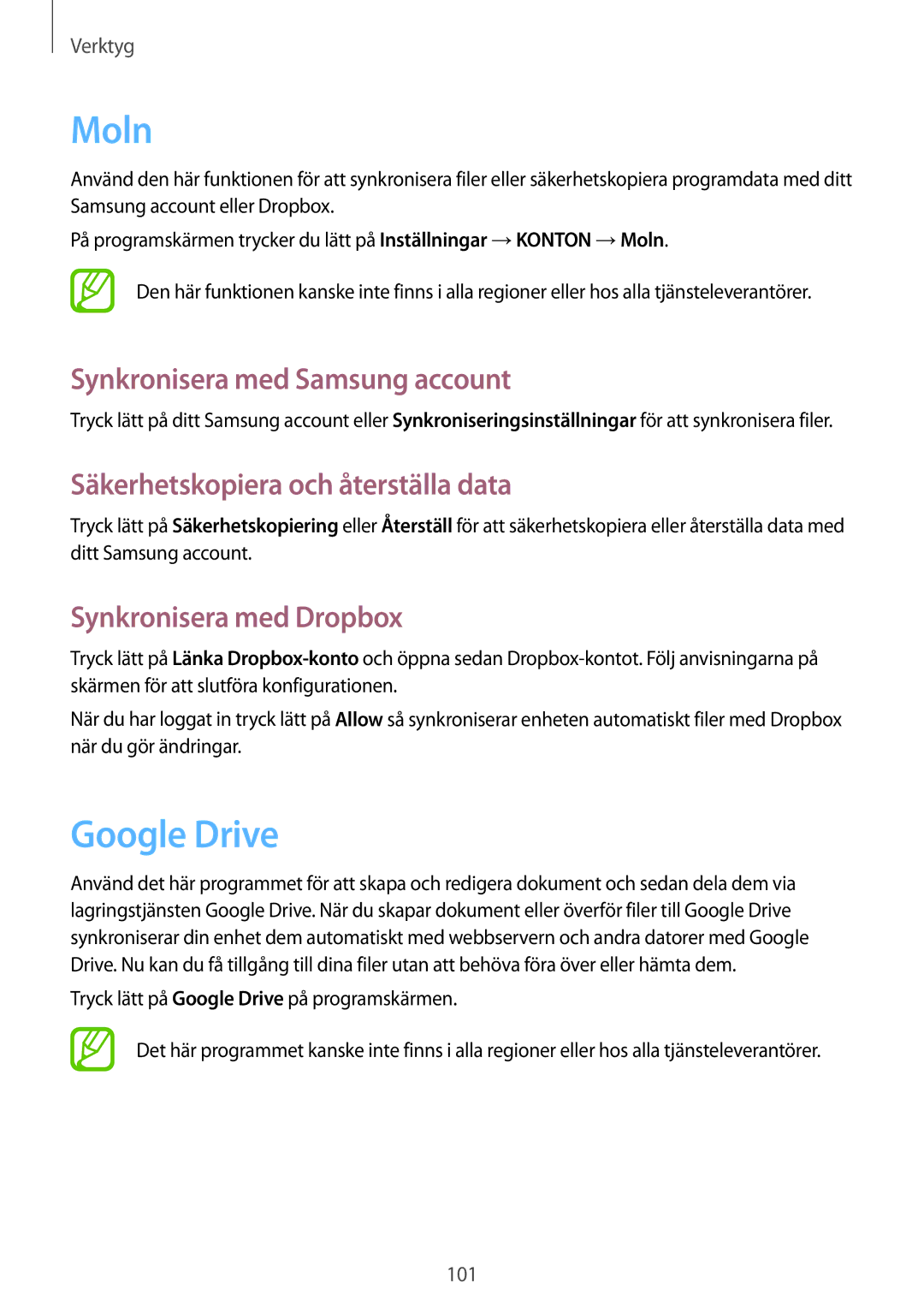Verktyg
Moln
Använd den här funktionen för att synkronisera filer eller säkerhetskopiera programdata med ditt Samsung account eller Dropbox.
På programskärmen trycker du lätt på Inställningar →KONTON →Moln.
Den här funktionen kanske inte finns i alla regioner eller hos alla tjänsteleverantörer.
Synkronisera med Samsung account
Tryck lätt på ditt Samsung account eller Synkroniseringsinställningar för att synkronisera filer.
Säkerhetskopiera och återställa data
Tryck lätt på Säkerhetskopiering eller Återställ för att säkerhetskopiera eller återställa data med ditt Samsung account.
Synkronisera med Dropbox
Tryck lätt på Länka
När du har loggat in tryck lätt på Allow så synkroniserar enheten automatiskt filer med Dropbox när du gör ändringar.
Google Drive
Använd det här programmet för att skapa och redigera dokument och sedan dela dem via lagringstjänsten Google Drive. När du skapar dokument eller överför filer till Google Drive synkroniserar din enhet dem automatiskt med webbservern och andra datorer med Google Drive. Nu kan du få tillgång till dina filer utan att behöva föra över eller hämta dem.
Tryck lätt på Google Drive på programskärmen.
Det här programmet kanske inte finns i alla regioner eller hos alla tjänsteleverantörer.
101